[Полное руководство] Как воспроизводить DVD на MacBook Air?
«Я только что купил MacBook Air, и он мне очень нравится, но мне все еще нужно время от времени использовать DVD-диски для установки программного обеспечения и просмотра фильмов.Какие у меня есть возможности?»-На вопрос Стивена Ланге
«Я подумываю о приобретении MacBook Air, но не понимаю, как люди выживают без DVD-привода для установки программ и прочего.Он есть?»-Спросил Джек Л
MacBook Air-это тонкий, сверхпортативный компьютер, разработанный и произведенный Apple Inc.Независимо от того, 13,3-дюймовый или 11,6-дюймовый MacBook Air не имеет физического привода для воспроизведения компакт-дисков, DVD или Blu-ray.В таких обстоятельствах воспроизведение DVD-фильмов на MacBook Air несколько сложнее для коллекционеров DVD.
Кроме того, даже если вы оборудовали свой Mac внешним DVD-приводом, проблема остается при воспроизведении неподдерживаемых дисков, таких как коммерческие DVD-диски, DVD-диски, приобретенные в магазине, или DVD-диски, защищенные кодом региона и т.Д.MacBook Air без проблем, вам доступны несколько вариантов.Сегодня я хотел бы представить вам лучший надежный способ решения этой проблемы.
Как безупречно воспроизводить любые DVD на MacBook Air?
Если вы хотите воспроизводить и смотреть какие-либо DVD на MacBook Air, сначала убедитесь, что DVD-привод(USB 2.0 или выше)подключен к MacBook Air и подключение к Интернету хорошее.Затем загрузите Mac DVD в видео риппер с сетевых ресурсов, что позволит вам легко конвертировать ваши DVD в видеофайлы в любом популярном видеоформате.
В качестве программного обеспечения для копирования DVD настоятельно рекомендуется здесь VideoSolo BD-DVD Ripper. Инструмент не только может использоваться как бесплатный DVD-проигрыватель, но также позволяет копировать DVD-диск, папку DVD, файлы DVD IFO в видео/аудио форматы, включая MP4, MKV, AVI, WMV, M4V, MOV, FLV, MP3., WMA, AAC, M4A и т.Д.С высокой скоростью преобразования и высоким качеством выходного видео в Mac OS X(включая Mac OS X 10.7 или выше(macOS High Sierra)).Кроме того, встроенный редактор позволяет персонализировать ваше видео одним щелчком мыши.
Теперь загрузите эту программу и следуйте руководству WIndows ниже в качестве примера(руководство Mac такое же)и конвертируйте ваши DVD-диски в воспроизводимые видеоформаты для ваш QuickTime или другой проигрыватель на MacBook Air.
# Шаг 1.Загрузите и установите VideoSolo DVD Ripper
Бесплатно загрузите версию программы для Mac, запустите программу установки и установите ее на свой MacBook Air, следуя инструкциям.
Примечание: необходимо зарезервировать достаточно места на диске, если вы хотите сделать резервную копию DVD-дисков на вашем Mac.
# Шаг 2.Добавление DVD-фильмов
Вставьте DVD-диск во внешний DVD-привод, подключенный к вашему MacBook Air, и запустите программу, она автоматически прочитает DVD.Затем нажмите «Загрузить диск> Загрузить DVD-диск», чтобы импортировать DVD-фильмы.Это позволяет вам предварительно просмотреть загруженный DVD в правом окне просмотра, а также вы можете делать снимки по своему усмотрению.После загрузки вы можете выбрать для видео субтитры и звуковые дорожки.Поддерживаются пакетное преобразование и объединение файлов.
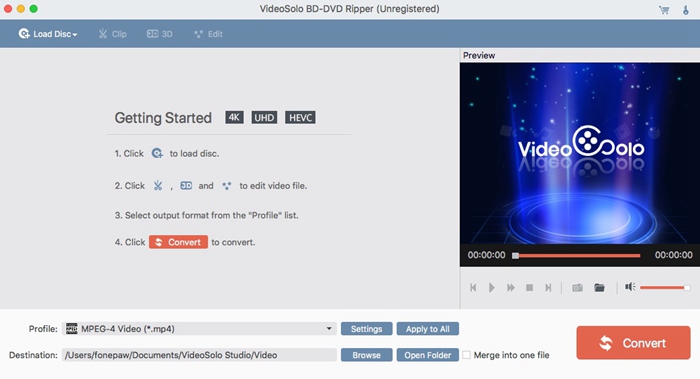
# Шаг 3.Выберите выходной формат
Следующий шаг-выбрать выходной формат.Просто нажмите кнопку «Профиль» и выберите желаемый формат для MacBook Air из раскрывающегося списка.Как показано на следующем рисунке, вам доступны почти все популярные форматы вывода.Воспользуйтесь функцией мгновенного поиска, вы также сможете быстро найти свой формат.Если вы хотите воспроизвести скопированный файл напрямую на другие устройства Apple, просто выберите формат в соответствующей категории, чтобы получить видеофайлы с оптимизированными настройками для iPhone, iPad, iPod, Apple TV и т.Д.

# Шаг 4.Редактировать видео(необязательно)
Затем, необязательно, щелкните значок «Настройки», чтобы настроить параметры выходного файла, такие как разрешение, битрейт, частота кадров и т.Д.Более того, эта программа позволяет обрезать, обрезать, вращать, добавлять 3D или водяной знак к видео.И вы также можете настроить другие эффекты, такие как яркость, контраст, насыщенность и оттенок видео.

# Шаг 5.Начните копирование DVD фильмов на MacBook Air
Когда вас устраивают все настройки, вернитесь в пользовательский интерфейс и нажмите кнопку «Конвертировать», чтобы начать копирование.с вашего DVD в предпочтительный видеоформат, который хорошо совместим с вашим MacBook Air.Когда это будет сделано, нажмите «Открыть папку», чтобы найти преобразованные видеофайлы.

Теперь вы можете свободно наслаждаться новым созданным файлом с DVD на вашем MacBook Air.Весь процесс очень прост.Затем вы можете поделиться видео на Facebook или Twitter со своими друзьями и семьями.
Итог:
Если у вас MacBook Air, вам нужно беспокоиться о просмотре DVD-фильмов в дороге, так как никто не хочет таскать с собой внешний DVD привод с ними.Иногда вы хотите воспроизвести коммерческие DVD-диски или сделать резервную копию ваших DVD-фильмов для постоянного хранения.Чтобы справиться с этими проблемами, вам нужно скопировать и оцифровать коллекцию DVD с помощью VideoSolo BD-DVD Ripper , и все будет проще простого.




